
檢視 iPhone 上 Keynote 中最新共享簡報中的活動
你可以輕鬆取得共享簡報中發生的內容的更新。活動列表會在你邀請參與簡報的任何人執行下列動作時留下記錄:
進行編輯,包含加入、編輯、調整大小、移動和貼上(不含更改樣式)。
加入註解和回覆註解。
第一次加入共享簡報。
管理簡報,例如回復簡報或更改密碼。
你也可以取得有關不同活動的通知。
檢視共享簡報中的活動
你可以檢視共享簡報的活動列表,以便查看最後一次打開簡報後所發生的事。

在你的 iPhone 上前往 Keynote App
 。
。在共享的簡報中,點一下工具列中的
 ,然後點一下「顯示所有活動」。
,然後點一下「顯示所有活動」。若沒有看到此選項,你可能需要退出模式或關閉側邊欄。
更改內容會顯示在詳細列表中。最近的編輯和註解會先出現。與加入或管理檔案人員相關的活動會列在底部。
請執行下列任一操作:
點一下顯示箭頭來查看更多詳細的更動,例如一位參與者在多個不同位置所做的編輯。
點一下畫重點的活動以顯示更動的位置並將所有新的更新標記為已讀。
【提示】要在打開共享簡報時查看快速活動摘要,請點一下
 ,然後在「最新活動」下查看最近的更新。如果你上次造訪後沒有任何更動,會顯示訊息通知你已看過所有更改內容。
,然後在「最新活動」下查看最近的更新。如果你上次造訪後沒有任何更動,會顯示訊息通知你已看過所有更改內容。
若要關閉活動列表,請點一下
 。
。
以下是一些需要注意的事項:
活動列表包括至少在過去 30 天內在簡報中進行的活動,包含你自己的活動。只突顯其他人最近進行的活動。
新加入的參與者可以看到活動列表的整個合作歷史記錄(至少可以往回追溯 30 天)。
在公用簡報(取用權設為「任何擁有連結的使用者」且權限設為「可進行更動」的簡報)中,未登入 iCloud 的參與者會在活動列表和通知中被標記為「訪客」。
任何標示為「某人」的評論都是由留下評論,然後選擇退出簡報的參與者撰寫的。
在簡報中查看工作中的參與者
你可以即時查看共享簡報的參與者在執行什麼操作。在簡報中,每個參與者會顯示為特定顏色的游標或醒目標示,該顏色會與參與者列表中其名稱旁邊的顏色相符。
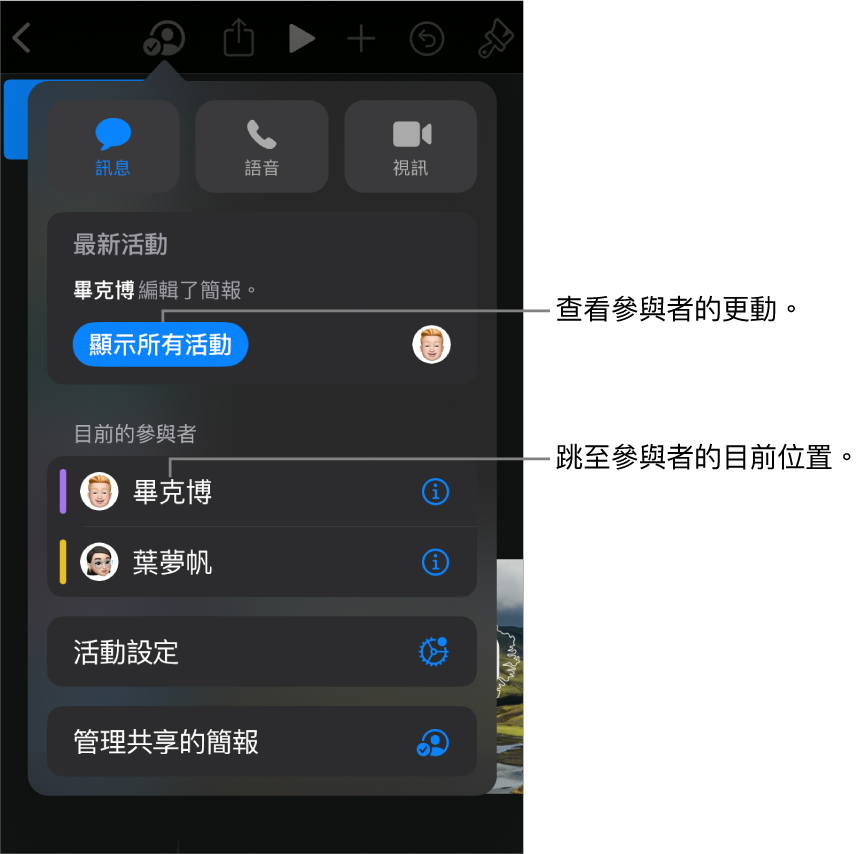
若要即時查看參與者在執行什麼操作:
在你的 iPhone 上前往 Keynote App
 。
。在共享的簡報中,點一下工具列中的
 。
。請執行下列任一操作:
追蹤某人的編輯:點一下參與者列表中的人員姓名以跳至他們在簡報中工作的位置。
顯示或隱藏活動(不同顏色的游標或所選項目):點一下「活動設定」,然後使用開關來顯示或隱藏參與者游標。
管理活動通知
在共享簡報上進行合作時,你可以選擇在有人加入、編輯或註解簡報時收到通知。
在你的 iPhone 上前往 Keynote App
 。
。在共享的簡報中,點一下工具列中的
 ,然後點一下「活動設定」。
,然後點一下「活動設定」。開啟或關閉來查看有人加入、編輯或註解的通知。
你也可以顯示或隱藏參與者游標和活動重點。
點一下「完成」。
【注意】如果你沒有收到通知,你可能需要允許 Keynote App 的通知。前往「設定」>「通知」> Keynote,然後開啟「允許通知」。